
电脑品牌:戴尔
系统版本:win10
电脑安全模式进不去怎么办?相信很多朋友在玩电脑的时候都遇到过这个问题,不同的系统版本进入安全模式的方法也是不一样的,今天主要为大家介绍的是win10系统进入安全模式的方法。

1、点击“开始”,找到“设置”
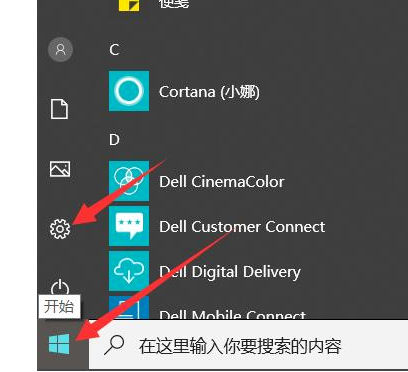
2、点击“更新和安全”
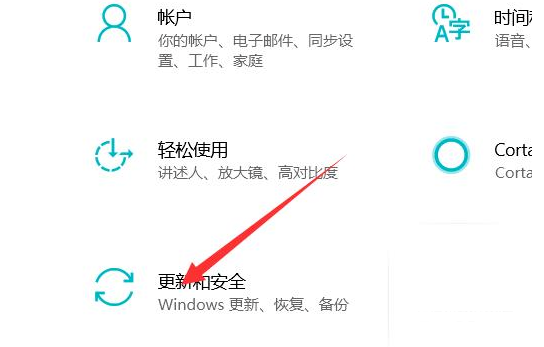
3、点击左侧的“恢复”选择“立即重新启动”
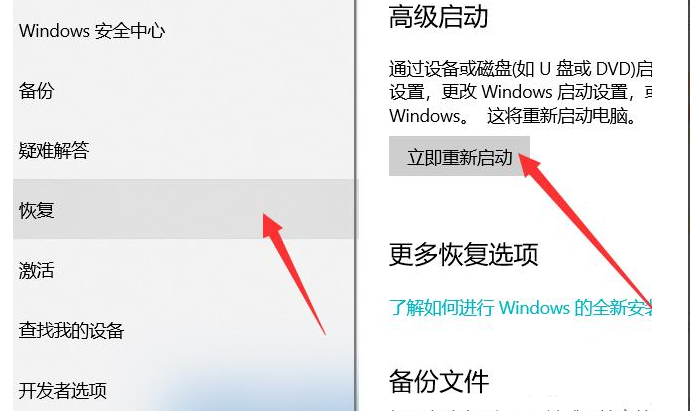
4、进入安全操作后点击“疑难解答”
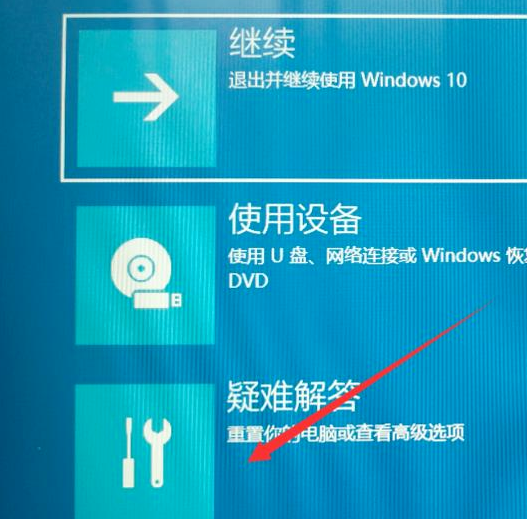
5、选择“高就选项”
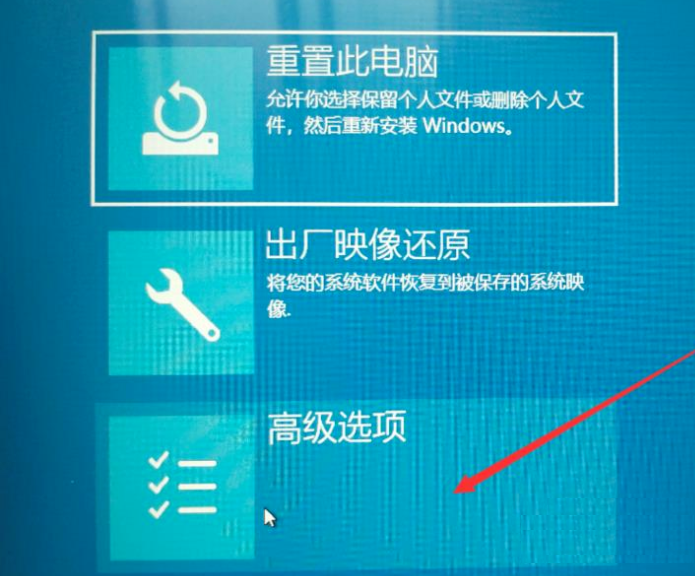
6、点击“启动修复”
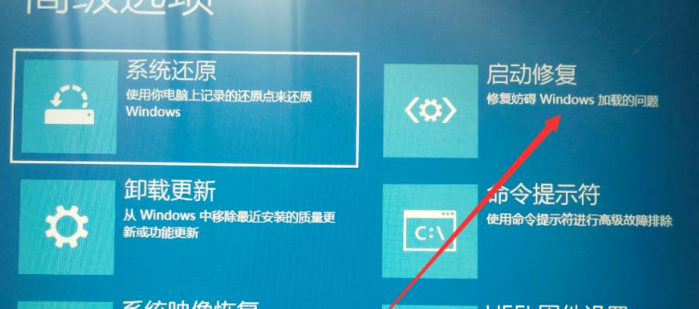
7、点击“重启”按钮,进入启动设置界面后,有9个不同的选项,我们进入安全模式,按一下键盘上的4或F4,这样win10就会自动进入安全模式了。


福玛特E-550W(福玛特e-550w充电显示fuff)
福玛特 E-550W外形尺寸为340×90毫米,净重为3.0千克,超薄的机身设计,它能够深入到沙发床下进行打扫,能够沿边清扫把边缘死角垃圾清除出来,还能够地面上(0)人阅读时间:2023-03-14
福玛特E-550W 福玛特E-550W说明书
福玛特 E-550W的理论面积有220平方米,标配电池规格为2500毫安,最大的特色就是具有语音提示功能,当完成一项工作后就会通过语音告诉用户,非常方便。双尘盒(0)人阅读时间:2023-03-14
福玛特E-550W 福玛特e-550w使用说明
福玛特E-550W现在商家报价999元(0)人阅读时间:2023-03-14
Cicoos Coobot C50(冰湖)简介
冰湖扫地机器人是设计师对曲线艺术极致追求下的结晶,机身整体金属外观简约质感,加上侧面独一无二的圆弧侧边柔和设计,让这款扫地机器人一并产生了刚柔之美,而这一体化的(0)人阅读时间:2023-03-14福玛特E-550W(福玛特e-550w充电显示fuff)
 福玛特 E-550W外形尺寸为340×90毫米,净重为3.0千克,超薄的机身设计,它能够深入到沙发床下进行打扫,能够沿边清扫把边缘死角垃圾清除出来,还能够地面上..2023-03-14
福玛特 E-550W外形尺寸为340×90毫米,净重为3.0千克,超薄的机身设计,它能够深入到沙发床下进行打扫,能够沿边清扫把边缘死角垃圾清除出来,还能够地面上..2023-03-14福玛特E-550W 福玛特E-550W说明书
 福玛特 E-550W的理论面积有220平方米,标配电池规格为2500毫安,最大的特色就是具有语音提示功能,当完成一项工作后就会通过语音告诉用户,非常方便。双尘盒..2023-03-14
福玛特 E-550W的理论面积有220平方米,标配电池规格为2500毫安,最大的特色就是具有语音提示功能,当完成一项工作后就会通过语音告诉用户,非常方便。双尘盒..2023-03-14福玛特E-550W 福玛特e-550w使用说明
 福玛特E-550W现在商家报价999元..2023-03-14
福玛特E-550W现在商家报价999元..2023-03-14Cicoos Coobot C50(冰湖)简介
 冰湖扫地机器人是设计师对曲线艺术极致追求下的结晶,机身整体金属外观简约质感,加上侧面独一无二的圆弧侧边柔和设计,让这款扫地机器人一并产生了刚柔之美,而这一体化的..2023-03-14
冰湖扫地机器人是设计师对曲线艺术极致追求下的结晶,机身整体金属外观简约质感,加上侧面独一无二的圆弧侧边柔和设计,让这款扫地机器人一并产生了刚柔之美,而这一体化的..2023-03-14